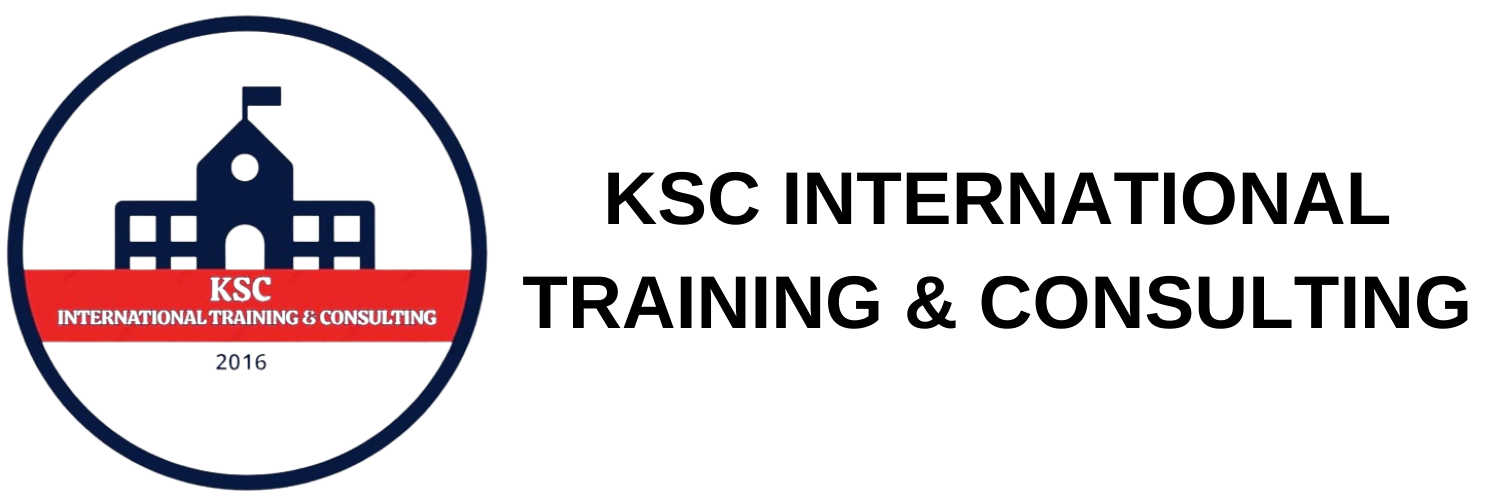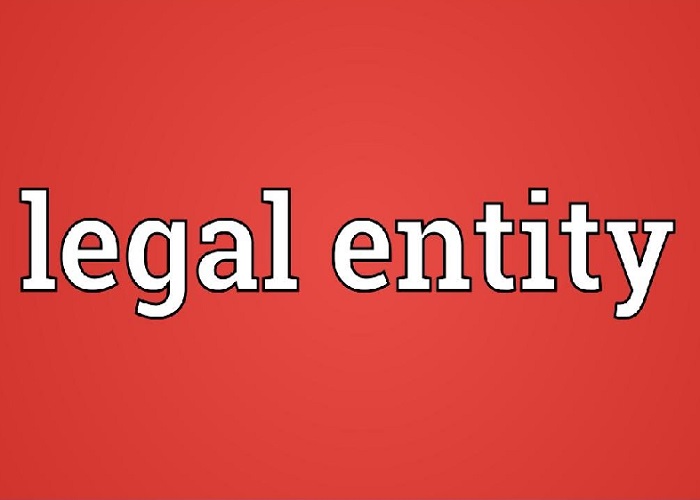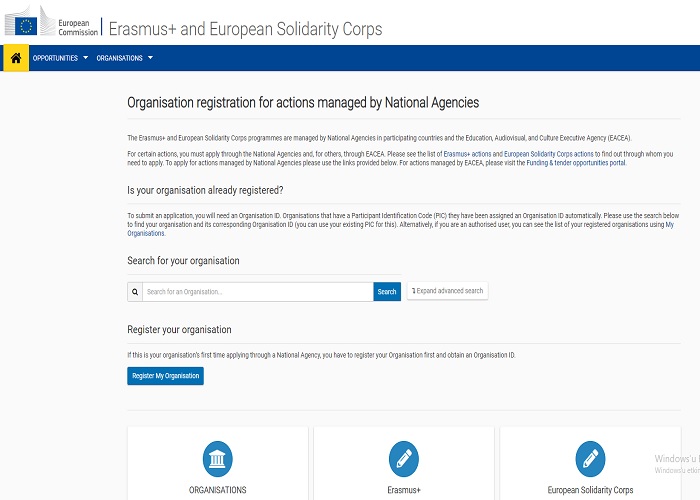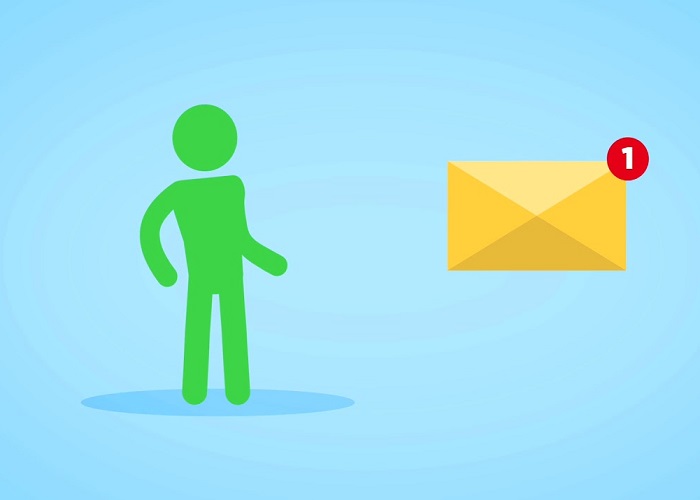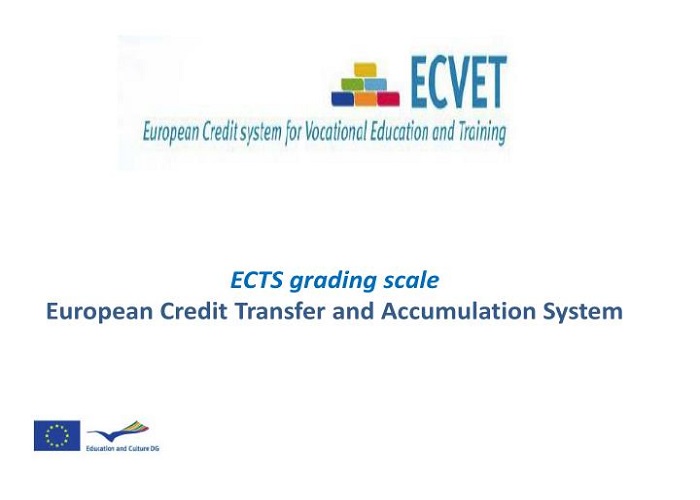MobilityTool nedir?
Hareketlilik projelerinin yönetilmesi ve raporlanması için Avrupa Komisyonu tarafından geliştirilmiş bir araçtır. Ulusa lAjans’a gönderilecek raporlar MobilityTool üzerinden hazırlanacak ve online olarak gönderilecektir.
Mobility Tool’a erişim için gerekenler
1. ECAS hesabınızın olması
2. ECAS hesabınıza ait e-posta adresi ile proje irtibat e-posta adresi aynı olmalıdır!
3. UA tarafından, Mobility Tool erişiminiz için gerekli işlemlerin yapılmış olması
Soru: Mobility Tool sayfasına giriş yapamıyorum. Kullanıcı adımı yazdığımda hata veriyor!
Cevap: Projeniz hibe almaya hak kazandıktan sonra UA tarafından projenize bir uzman atanacaktır. Uzmanınıza bir mail göndererek proje başvuru formunda yazılı irtibat kişisinin mail adresinin mobility Tool a tanımlanmasını isteyin. Bu tanımlama UA tarafından yapılmaktadır. Tanımlama yapıldıktan sonra giriş sayfasından (Giriş için Tıklayınız) kullanıcı adınızı kullanarak kayıt ve şifre işlemlerini gerçekleştirin.
Soru: Projemizin irtibat kişisi ve yasal temsilcisi tayin oldu. Projeme ulaşamıyorum. Ne yapmam gerekir?
Cevap: Okulunuza yeni atanan yasal temsilci bu konuyu UA bildirmek zorundadır. Bildirdikten sonra UA projeyi eski irtibat kişisinin giriş yaptığı yerden kaldıracaktır. Bu durumda okulunuzun kurumsal (123456@meb.k12.tr) mail adresinin tanımlanmasını UA dan istemeniz gerekmektedir. Tanımlama yapıldıktan sonra giriş sayfasından (Giriş için Tıklayınız) kullanıcı adınızı kullanarak kayıt ve şifre işlemlerini gerçekleştirin. Yeni kullanıcı adı ile projenize tekrar ulaşabilirsiniz.
Soru: Mobility Tool a nerden ve nasıl başlamalıyım?
Cevap: Proje katılımcıları için bir excel tablosu hazırlayın. Bu tabloda katılımcıların adı/soyadı, T.C. No, Cep Tel.No, Doğum tarihi, Mail Adresi ve ikamet adresinin olmasına dikkat edin. Bu bilgiler Europass Hareketlilik belgesinin doldurulmasında da sizin çok işinize yarayacaktır. Çizelgeyi tamamladıktan sonra hareketlilik tarihinin başlamasına 2-3 gün kala Mobility Tool a giriş yapın. Hareketlilikler bölümü sizi yönlendirecektir. Biraz zamanınızı alacak ama benim en çok önem verdiğim ve dikkat ettiğim bu bölümdür. Sistemin tamamı bunun üzerine kurulmuştur.
Not: .....@mynet uzantılı mail adreslerini kullanmayın.
Soru: Hareketlilik esnasında ve tamamlandıktan sonra neler yapmam gerekir?
Cevap: Katılımcılarda son anda bir değişiklik olmuşsa düzeltmeyi yapın. Anketleri takip edin. 1 hafta içerisinde sistem otomatik olarak katılımcıların mail adresine gönderecektir. Herkesin doldurmasını ve göndermesini sağlayın. Bu işlemi tüm katılımcılar kendisi yapmalıdır. Katılımcılar anketleri gönderdikten sonra sisteme girerek onaylanıp onaylanmadığını kontrol edin. Bütçeyi inceleyin. Size verilen bütçe ile sistemdeki bütçe aynı ise sorun yok. Farklı ise hareketlilik girişlerinizi ve onay bölümünü inceleyin. ANKET (ONAY), BÜTÇE, HAREKETLİLİK ÜÇGENİNİ ÇOK İYİ TAKİP EDİN.. Düzeltmeleri zamanında yapmazsanız Nihai raporu yazarken çok sıkıntı yaşarsınız.
Not: Hareketlilik sonrası alınan sertifika, belge ve fotoğrafları katılımcılardan alarak sistemde (Rapor-Ekler) bölümüne yükleyin.
Soru: Katılımcıya anket gitmemiş. Ne yapmam gerekir?
Cevap: Hareketlilik bölümünü açın orda gidip gitmediğini göreceksiniz. Gitmiş görünüyorsa katılımcının mail adresinde spam a bakın. orda da yoksa işiniz biraz karışık ama mutlaka bu anketin doldurulup onaylanması gerekiyor. Bu durumda sisteme girip (bulk operations) bölümünden maili manuel olarak tekrar gönderin. Aynı hata olursa o zaman katılımcının mail adresini değiştirin ve maili tekrar manuel olarak gönderin. Aynı hata devam ediyorsa katılımcıyı sistemden silin, bilgisayarınızı tekrar başlatın, katılımcıya yeni bir mail adresi alarak tekrar giriş yapın. Katılımcıyı tekrar giriş yaptığınızda maili manuel olarak göndermeyin, BEKLEYİN sistem 24 saat içerisinde gönderecektir.
Not: KA-102 lerde refakatçiler için anket düzenlenmez.
Soru: Yurtdışı ortaklarımda değişiklik oldu. Sistemde Kurumlar ve İrtibatlar bölümünde eski ortağım yazıyor. Ne yapmam gerekir?
Cevap: Herhangi bir sebeple uzmanınızdan yetki alıp ortak değişikliği yapsanız dahi Mobility Tooldan da düzeltilmesi gerekir. Bu konuyu uzmanınıza yazmalısınız. Oda size bir form gönderip doldurmanızı, bu durumda kendisi sistemde değişiklik yapacak veya sistemi açıp şu saate kadar düzeltmenizi isteyecek.
Soru: Rapor ne zaman yazılır?
Cevap: Proje başvuru formundaki proje bitiş tarihine göre yazılmalıdır.
Soru: Raporu yazarken nelere dikkat etmeliyim?
Cevap: Sistemden rapor oluştura tıkladıktan sonra sizi yorucu bir süreç bekliyor. Başvuru formu gibi sayfalar dolusu yazı yazmanız ve düzeltmeler yapmanız gerekli. Öncelikle rapor bölümüne girdiniz sol üstte kırmızı yazı ile " Some mobilities are outdated, please revalidate them in order to be able to continue the submission Revalidate Mobilities now retry" yazısını göreceksiniz. Bu durumda "Revalidate Mobilities now" tıklayınız. Aılan ekranda Revalidate tıklayarak sistemin güncellenmesi yapılacaktır. Sistem kendini güncelledikten sonra "ANKET (ONAY), BÜTÇE, HAREKETLİLİK ÜÇGENİNİ" tekrar inceleyin. Eksikleri tamamlayın ve ondan sonra raporu yazmaya başlayın. Raporu yazarken özet dahil tüm kutularda yapılmıştır, öğrenilmiştir ifadelerini kullanmaya dikkat edin. Katılımcı sertifikaları, fotoğrafları, varsa bröşürü ve doğruluk beyanını ekler bölümüne mutlaka yükleyin. Özetin yeni halini mutlaka yazın ve yeni ingilizce çevirisinide yapmayı unutmayın.
Soru: Hatasız olarak raporu tamamladım. Tüm kutuları doldurdum ve %100 göndermeye hazır yazısını gördüm. Ancak ertesi gün sisteme girdiğimde " Some mobilities are outdated, please revalidate them in order to be able to continue the submission Revalidate Mobilities now retry" hatası verdi. Ne yapmam gerekir*
Cevap: Tekrar Revalidate tıklayacaksınız. Yenileme yapıldıktan sonra rapor bölümüne girin. Kutuları inceleyin ve göreceksiniz ki yeni bir kutu açılmış. Genelde "Katılımcı Hazırlıkları". O kutuyuda doldurup, proje bitiş tarihinden bir gün sonra nihai raporunuzu online olarak gönderin.